win10移动到d盘 Win10系统如何将整个桌面转移到D盘
更新时间:2024-04-25 16:45:40作者:xiaoliu
在日常使用电脑的过程中,我们可能会遇到C盘空间不足的情况,这时候就需要将一些文件或程序移动到其他盘符中,尤其是对于Win10系统用户来说,如何将整个桌面转移到D盘成为了一个比较常见的问题。通过简单的操作,我们可以轻松地将桌面上的文件和文件夹移动到D盘,释放C盘的空间,提高系统运行的效率。接下来我们就来详细了解一下Win10系统如何进行这个操作。
步骤如下:
1.首先打开电脑D盘,右键空白处新建一个文件夹。如图所示:
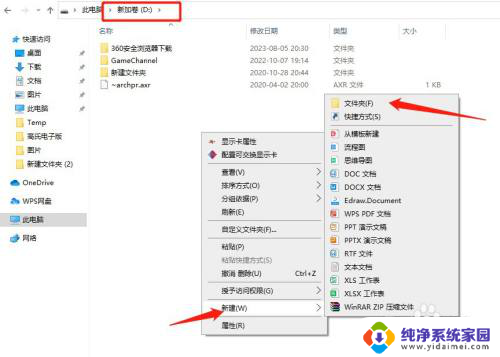
2.然后右击文件夹重命名,将文件夹名改为“desktop”
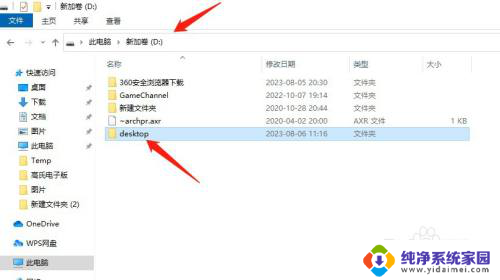
3.打开“此电脑”,在左侧找到桌面图标,右击属性

4.依次点击“位置”、“移动”按钮
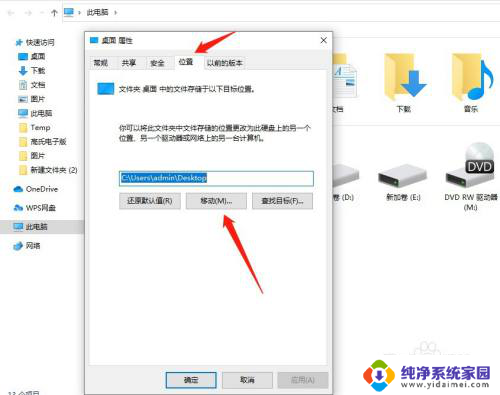
5.选择D盘新建的desktop文件夹,点击“选择文件夹”
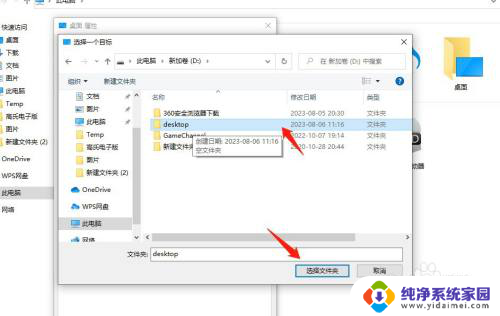
6.然后位置改成了如图所示,点击确定、应用
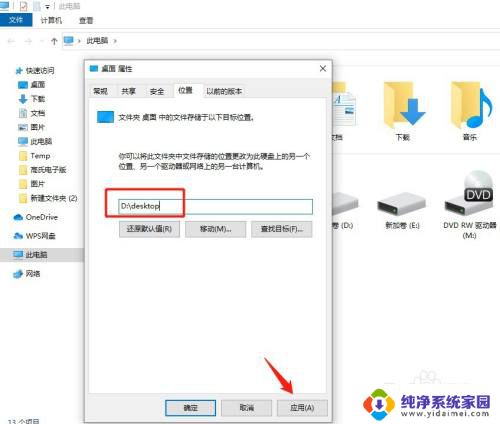
7.最后静待文件夹100%移动到D盘就成功了。
以上就是将win10移动到D盘的全部内容,如果有不清楚的用户,可以参考小编的步骤进行操作,希望对大家有所帮助。
win10移动到d盘 Win10系统如何将整个桌面转移到D盘相关教程
- 怎么把文档转移到d盘 win10如何将文档文件夹移动到D盘
- 如何将桌面文件转移到d盘 Win10系统怎么将桌面文件保存到D盘
- windows10怎么把c盘转移到d盘 win10如何迁移C盘到D盘
- win10系统移到d盘 win10怎样把文档文件夹移动到D盘
- d盘的东西怎么移到c盘 win10如何将D盘文件拖动到C盘
- 怎么将桌面文件移动到d盘 win10电脑怎么把桌面文件转移到D盘
- 桌面上的文件夹怎么移动到d盘去 Win10系统电脑如何将桌面文件保存到D盘
- windows10桌面改到d盘 Win10系统如何将桌面文件保存到D盘
- 桌面文件夹移到d盘 Win10系统电脑如何将桌面文件保存到D盘
- 桌面文件移到d盘 win10系统电脑如何将桌面文件保存到D盘
- 怎么查询电脑的dns地址 Win10如何查看本机的DNS地址
- 电脑怎么更改文件存储位置 win10默认文件存储位置如何更改
- win10恢复保留个人文件是什么文件 Win10重置此电脑会删除其他盘的数据吗
- win10怎么设置两个用户 Win10 如何添加多个本地账户
- 显示器尺寸在哪里看 win10显示器尺寸查看方法
- 打开卸载的软件 如何打开win10程序和功能窗口